Formularz ZUS ZWPA należy wypełnić w celu wyrejestrowania płatnika składek będącego osobą prawną lub jednostką organizacyjną nie posiadającej osobowości prawnej, wyrejestrowania płatnika składek będącego osobą fizyczną, zgłoszenia korekty danych wyrejestrowania płatnika składek.
Po wejściu do menu Dokumenty/Dokumenty ZUS/ZWPA możemy utworzyć dokument zgłoszeniowy ZUS ZWPA - po kliknięciu na ikonę ![]() lub klawisz [INSERT] i potwierdzeniu dodania nowej pozycji, wyświetli się nowy rekord w tabeli okna głównego:
lub klawisz [INSERT] i potwierdzeniu dodania nowej pozycji, wyświetli się nowy rekord w tabeli okna głównego:

Korzystając z menu kontekstowego możemy pokazać/ukryć na ekranie kolumny typu: Kod tytułu, Data wyrejestrowania, Data wypełnienia, Symbol wersji, Rewizja, Wysłana do e-Płatnik.
W powyższej tabeli widoczne będą wszystkie dotychczas wygenerowane formularze ZUS ZWPA. Ich zawartość oglądamy w oknie podrzędnym podzielonym na zakładki:
![]()
Treść całego dokumentu zawarta jest w jednej zakładce:
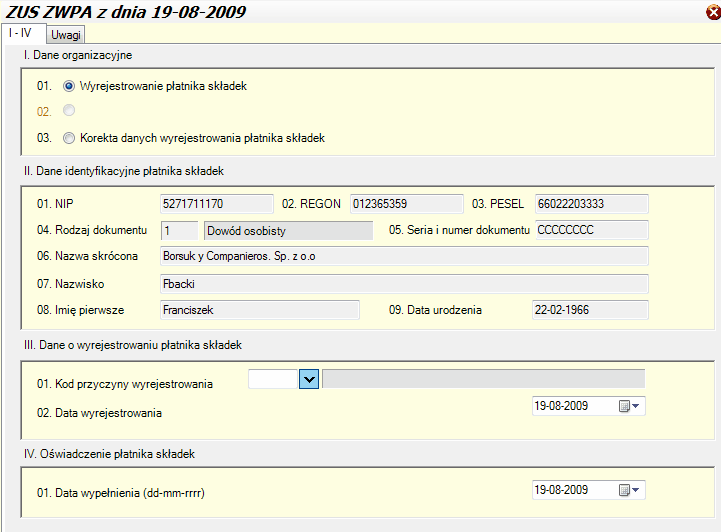
W rozdziale I określamy przyczynę zgłoszenia - zaznaczamy odpowiednie pole radiowe "Wyrejestrowanie płatnika składek" lub "Korekta danych wyrejestrowania płatnika składek".
W rozdziale II sprawdzamy poprawność wczytanych z menu Konfiguracja/Dane firmy danych identyfikacyjnych płatnika, w polach tylko do odczytu.
W rozdziale III wybieramy kod przyczyny wyrejestrowania. Korzystamy z listy słownikowej - klikając na strzałkę ![]() pojawi się okno dialogowe, w którym wybieramy odpowiedni kod ZUS:
pojawi się okno dialogowe, w którym wybieramy odpowiedni kod ZUS:
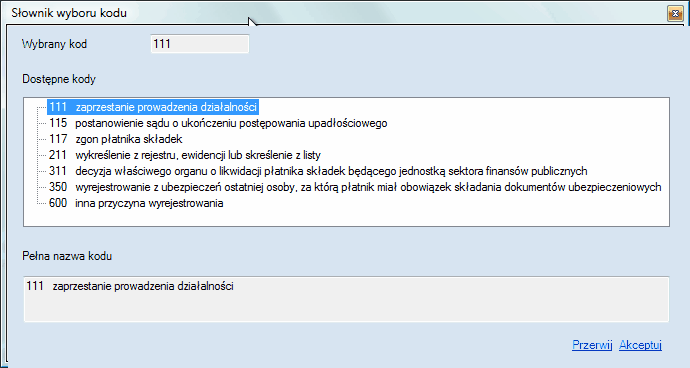
Po naciśnięciu na link ![]() - wybrany kod zostanie przyjęty w formularzu:
- wybrany kod zostanie przyjęty w formularzu:
![]()
oraz wyświetli się w tabeli głównej w kolumnie "Kod tytułu".
Za pomocą pola daty podajemy "Datę wyrejestrowania" w rozdziale III oraz "Datę wypełnienia" w rozdziale IV.
Druga zakładka to Uwagi, która jest czystym arkuszem. Można w niej zamieszczać własne zapiski.
Utworzone i wypełnione w ten sposób dokumenty zgłoszeniowe eksportujemy do programu 'Płatnik'. Operacji dokonujemy w kilku krokach. Korzystając z dostępnych funkcji pomocniczych:
| • | "emisja do modułu e-Płatnik F4" lub |
| • | "emisja z przełączeniem do modułu e-Płatnik CTRL+F4" |
eksportujemy zaznaczone deklaracje do modułu e-Płatnik w naszym programie, gdzie tworzymy z nich paczki, które następnie możemy wczytać w programie 'Płatnik'.
W tabeli głównej, w kolumnie "Wysłana do e-Płatnik" deklaracje już wyeksportowane do modułu e-Płatnik są oznakowane polem wyboru ![]() .
.
Przed wydrukowaniem wersji roboczej danego dokumentu, po wybraniu funkcji "Drukuj Ctrl+P" (z menu kontekstowego, skrót klawiszowy [CTRL]+[P], ikona ![]() ) możemy wejść w podgląd wydruku:
) możemy wejść w podgląd wydruku:
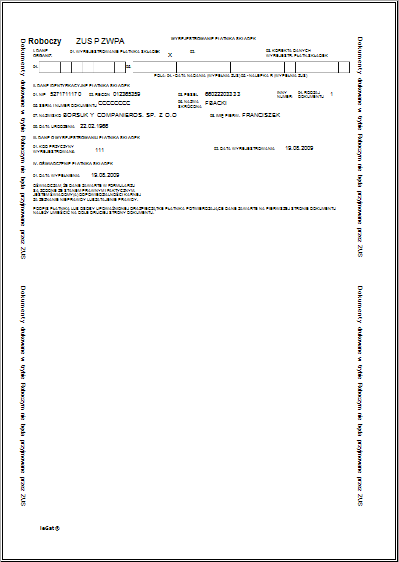
UWAGA !
W celu uniknięcia pomyłki z wydrukiem oryginału 'Płatnika' - po prawej i lewej stronie na wydruku z programu 'CPW' znajduje się adnotacja: "Dokumenty drukowane w trybie roboczym nie będą przyjmowane przez ZUS".